#CDH安装(一)
1.从本机下载,所以首先下载httpd启动服务器,首先查看httpd是否安装,命令如下:

查看结果是安装了的,如果没有安装就执行命令:
![]()
现在查看httpd服务是否启动,使用以下命令查看:
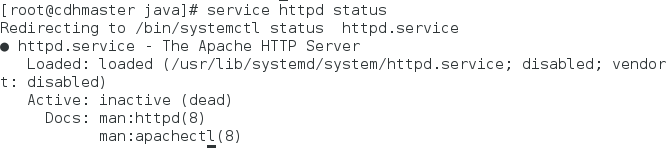
服务没有启动,使用命令启动httpd服务:
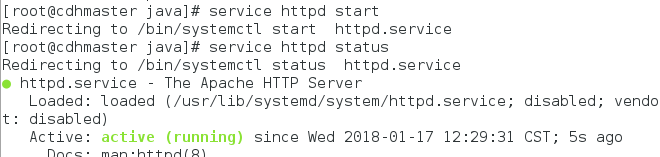
启动后查看状态是启动了的,然后打开浏览器输入IP可以打开到网页如下:
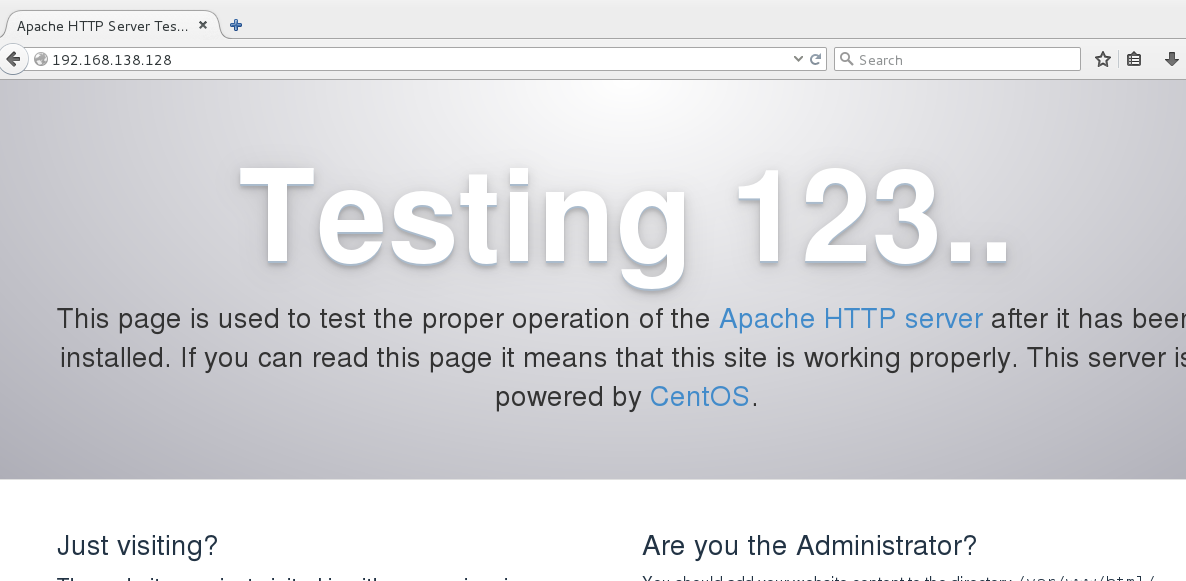
说明启动成功,设置开机自启动命令:
![]()
2.下载安装文件
本次安装的cm版本为cm5.7.6
cm5下载地址:http://archive.cloudera.com/cm5/cm/5/
首先下载一个安装文件,安装文件地址如下:http://archive.cloudera.com/cm5/installer/5.7.6/
然后下载一个rpm包下载地址如下:http://archive.cloudera.com/cm5/repo-as-tarball/5.7.6/
下载完成后,创建已写文件夹,由于cm默认是安装到/opt目录的,所以先创建一个softwares目录:
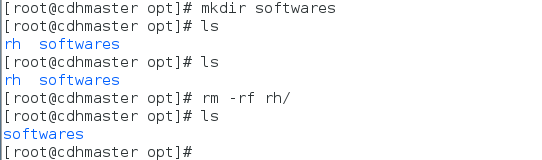
然后上传文件,直接将文件复制到目录下:

查看文件的权限,查看命令如下:

本次安装采用root用户安装,所以不需要修改了。
然后解压cm包到服务器里面,解压命令如下:

通过浏览器访问cm:
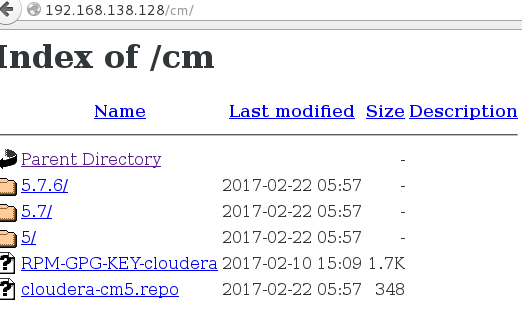
创建一个和官网一样的地址,所以首先创建一个文件夹并移动安装文件到该路径:

然后在浏览器中访问地址:http://192.168.138.128/cm5/redhat/7/x86_64/
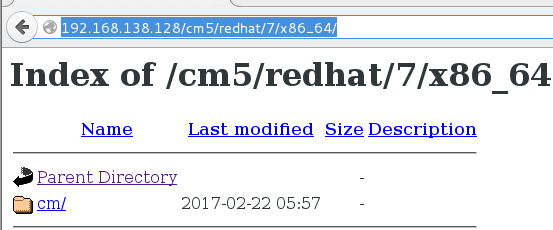
创建yum源:

配置内容如下:
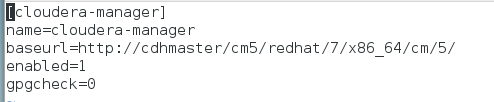
接下来就可以安装cm了,进入安装目录,默认文件是没有安装权限的,所以需要赋予权限:

注意事项:首先不能中文乱码,然后主节点的内存要足够大,必须用root用户安装。
现在开始安装:
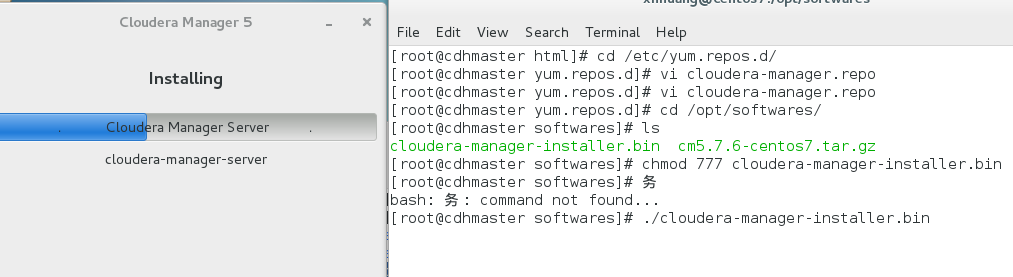
可以通过查看安装日志来查看是否出错:
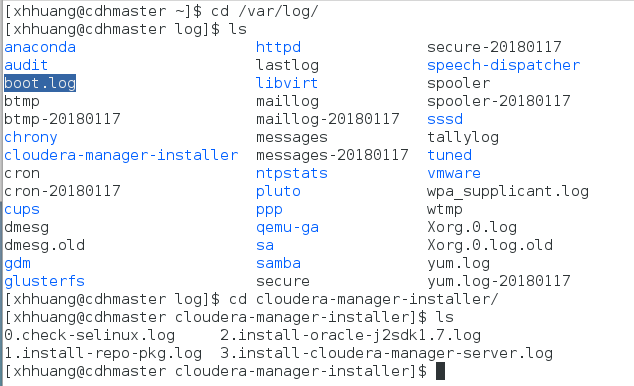
看到这个界面就表示安装完成:
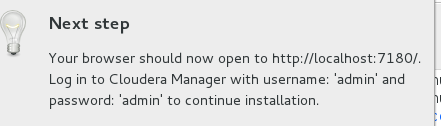
这个时候打开浏览器是不能访问的,系统需要做一下初始化操作,这个时候可以查看日志文件:
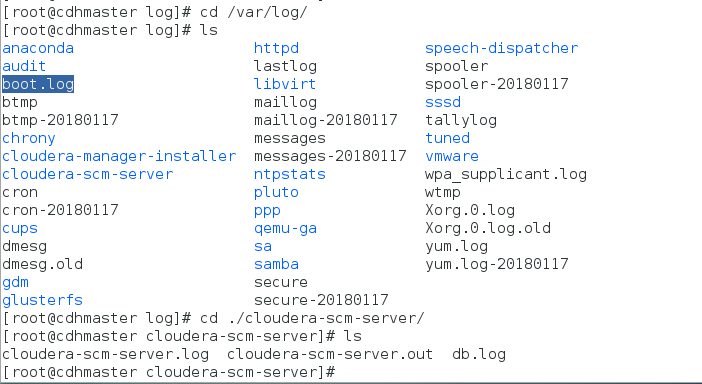
然后查看文件cloudera-scm-server.log,可以看到文件在滚动,滚动结束就说明cm安装完成。

再打开浏览器访问:http://cdhmaster:7180/cmf/login
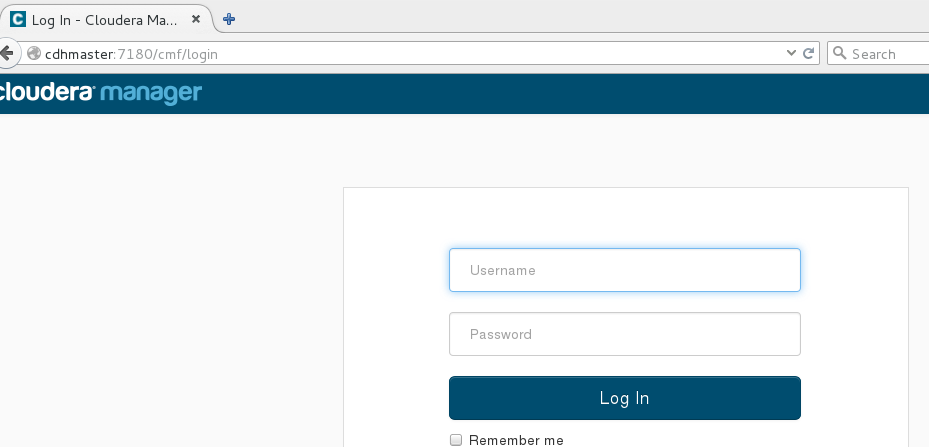





















 1602
1602











 被折叠的 条评论
为什么被折叠?
被折叠的 条评论
为什么被折叠?








